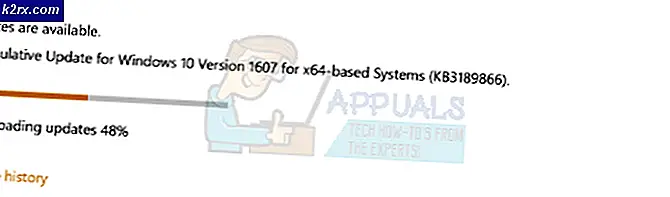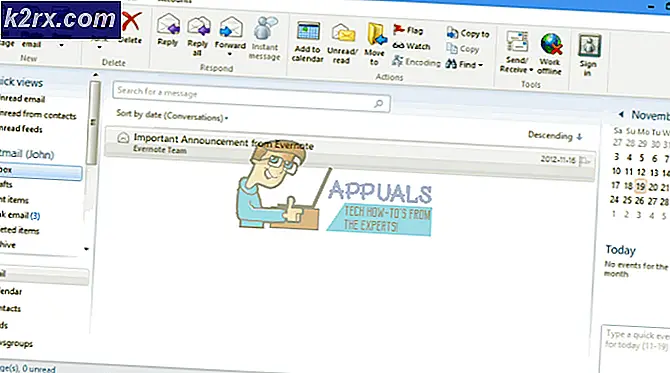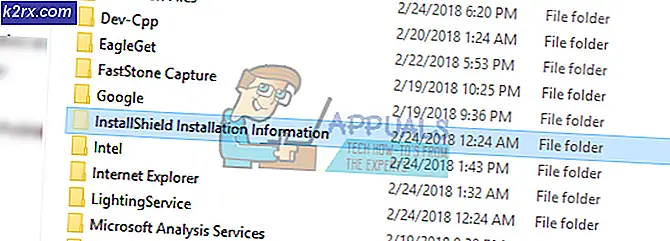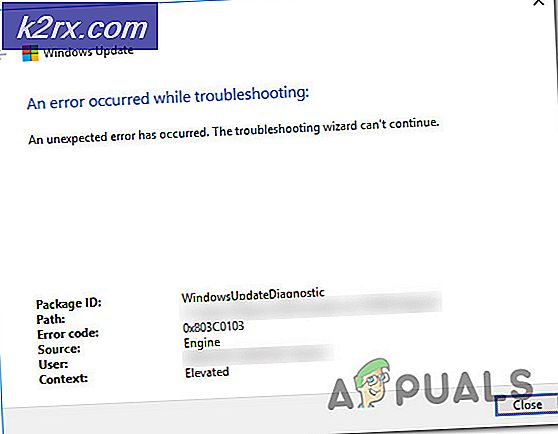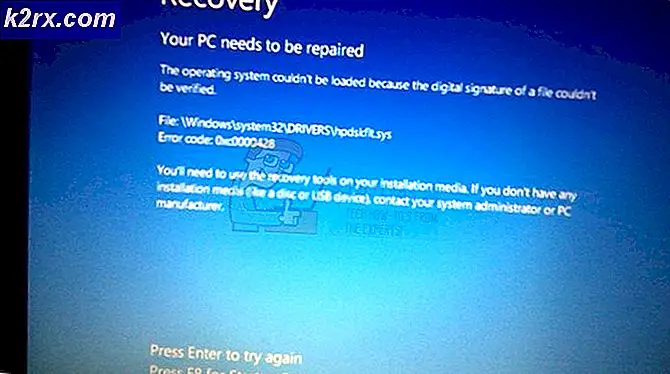Khắc phục: Công thức Excel không hoạt động
Microsoft Excel là một ứng dụng bảng tính đã được khoảng hơn ba thập kỷ và được sử dụng bởi hàng triệu người trên khắp thế giới. Nó có các bảng tổng hợp, công cụ vẽ đồ thị, tính toán và cũng là ngôn ngữ lập trình macro.
Microsoft Excel cũng cho phép sử dụng các công thức mà qua đó bạn có thể chọn một dãy các giá trị ô và thao tác chúng để tính toán. Nếu bạn là người dùng thường xuyên của Microsoft Excel, bạn có thể gặp phải vấn đề trong đó các công thức không hoạt động hoặc không tính toán. Đừng lo lắng, hành vi này chỉ vì một số cài đặt không được đặt chính xác trong ứng dụng. Hãy xem.
Giải pháp 1: Kiểm tra xem các Công thức có được định dạng là Văn bản hay không
Các ô có tùy chọn để đặt kiểu dữ liệu của chúng. Bạn có thể đặt chúng thành văn bản, số, thời gian, ngày, v.v. Có thể ô bạn đang cố tính công thức được đặt là 'Văn bản'. Chúng ta có thể thay đổi kiểu dữ liệu của ô và xem điều này có khắc phục được điều gì cho chúng ta hay không.
- Chọn ô mà công thức không được tính toán.
- Bây giờ điều hướng đến ' Trang chủ ' và ở đây ở giữa, bạn sẽ có một hộp thả bao gồm nhiều loại dữ liệu khác nhau. Chọn ' Chung ' hoặc ' Số '.
- Bây giờ hãy nhấp lại vào ô và nhấn Enter . Điều này sẽ làm cho công thức được tính toán tự động và kết quả sẽ được hiển thị trên ô.
Giải pháp 2: Thay đổi tùy chọn tính toán
Bằng cách thực hành, việc thay đổi tùy chọn tính toán thành thủ công là cách tốt nhất để giảm thiểu mức sử dụng bộ xử lý của ứng dụng văn phòng. Khi loại tính toán được đặt thành thủ công, các công thức được tính toán trước khi bạn lưu sổ làm việc. Khi bạn nhấp vào nút lưu, nó sẽ thực hiện tất cả các phép tính trong một lô và sau đó lưu công việc của bạn. Khi loại tính toán được đặt thành tự động, tất cả các công thức được tính theo thời gian thực. Chúng tôi có thể thay đổi các tùy chọn tính toán và kiểm tra xem điều này có giải quyết được vấn đề cho chúng tôi hay không.
Mẹo CHUYÊN NGHIỆP: Nếu vấn đề xảy ra với máy tính của bạn hoặc máy tính xách tay / máy tính xách tay, bạn nên thử sử dụng phần mềm Reimage Plus có thể quét các kho lưu trữ và thay thế các tệp bị hỏng và bị thiếu. Điều này làm việc trong hầu hết các trường hợp, nơi vấn đề được bắt nguồn do một tham nhũng hệ thống. Bạn có thể tải xuống Reimage Plus bằng cách nhấp vào đây- Nhấp vào tab ' Công thức ' và chọn ' Tùy chọn Tính toán ' là ' Tự động '.
- Khởi động lại Excel và kiểm tra xem sự cố đã giải quyết chưa.
Giải pháp 3: Vô hiệu hóa tùy chọn 'Hiển thị công thức'
Excel cũng có tính năng để hiển thị các công thức trên ô thay vì chính giá trị được tính toán. Điều này có thể khiến cho các công thức của bạn hoạt động bình thường nhưng công thức sẽ được hiển thị trên màn hình thay vì giá trị số. Chúng tôi có thể thử thay đổi tùy chọn này và xem điều này có hữu ích không.
- Nhấp vào tab ' Công thức ' và nhấp vào Hiển thị công thức một lần để tắt hiển thị các công thức.
- Mở lại bảng tính của bạn và kiểm tra xem sự cố đã giải quyết chưa.
Lời khuyên:
- Đảm bảo tất cả các dấu ngoặc đơn mở và đóng phù hợp trong trang tính của bạn.
- Nhập tất cả các đối số được yêu cầu trong công thức.
- Có một giới hạn để không lồng hơn 64 hàm trong một công thức, vì vậy hãy chắc chắn rằng bạn không vượt quá điều này.
- Không kèm theo các số trong dấu ngoặc kép .
- Hãy chắc chắn rằng bạn đang tách đối số chức năng với các ký tự thích hợp. Ở một số vùng, bạn sẽ sử dụng ', ' để tách biệt trong khi ở một số bạn sẽ sử dụng ';'.
- Tên bảng tính và bảng tính phải được đặt trong dấu nháy đơn.
- Nếu sử dụng sổ làm việc đã đóng, hãy đảm bảo rằng đường dẫn bạn viết hoàn tất.
- Nhấn Ctrl + Alt + F9 để tính toán lại tất cả các trang tính đang mở.
- Bạn có thể cắt và làm sạch các công thức để loại bỏ khoảng trống thừa.
- Lưu ý các tham chiếu vòng tròn để tránh đưa công thức vào vòng lặp vô tận.
- Đảm bảo bạn đang sử dụng đúng cách tham chiếu tuyệt đối .
Mẹo CHUYÊN NGHIỆP: Nếu vấn đề xảy ra với máy tính của bạn hoặc máy tính xách tay / máy tính xách tay, bạn nên thử sử dụng phần mềm Reimage Plus có thể quét các kho lưu trữ và thay thế các tệp bị hỏng và bị thiếu. Điều này làm việc trong hầu hết các trường hợp, nơi vấn đề được bắt nguồn do một tham nhũng hệ thống. Bạn có thể tải xuống Reimage Plus bằng cách nhấp vào đây